So verwenden Sie Android -Telefon oder Tablet als Maus, Tastatur oder Gamepad

- 3071
- 458
- Nathanael Koha
Ich habe kürzlich einen Artikel über die Verbindung von peripheren Geräten mit Android geschrieben. Lassen Sie uns nun über den umgekehrten Prozess sprechen: Verwenden von Android -Handys und Tablets als Tastatur, Maus oder sogar Joystick.
Ich empfehle Ihnen, sich vertraut zu machen: Alle Artikel der Website zum Thema Android (Fernbedienung, Blitz, Verbindungen von Geräten und mehr).
In dieser Überprüfung zur Implementierung der oben genannten wird das tragbare Monect -Programm verwendet, das bei Google Play kostenlos heruntergeladen werden kann. Es ist jedoch zu beachten, dass dies nicht die einzige Möglichkeit ist, einen Computer und Spiele mithilfe von Android -Geräten zu steuern.
Möglichkeit, Android zur Ausführung peripherer Funktionen zu verwenden
Um das Programm zu nutzen muss am Computer gestartet werden. Sie können all dies auf der Monect -Website herunterladen.Com.

Die Website ist auf Chinesisch, aber die grundlegendsten wird übersetzt - Download Das Programm wird nicht schwierig sein. Das Programm selbst in englischer Sprache, aber intuitiv verständlich.

Hauptaufnahmenfenster auf einem Computer
Nachdem Sie das Programm heruntergeladen haben, müssen Sie den Inhalt des ZIP -Archivs extrahieren und die Monecthost -Datei starten. (Im Android -Ordner im Archiv gibt es übrigens eine APK -Programmdatei, die Sie umgehen können, um Google Play umzusetzen.) Höchstwahrscheinlich sehen Sie eine Windows -Firewall -Nachricht, dass das Programm untersagt ist, auf das Netzwerk zuzugreifen. Damit es funktioniert, ist es erforderlich, den Zugriff zu ermöglichen.
Installation der Verbindung zwischen Computer und Android über Monect
In diesem Handbuch betrachten wir den einfachsten und wahrscheinlichsten Weg, um eine Verbindung herzustellen, in der Ihr Tablet (Telefon) und Computer mit einem drahtlosen Wi-Fi-Netzwerk verbunden sind.
In diesem Fall geben Sie durch das Starten des Monect -Programms auf einem Computer und auf dem Android -Gerät die im Feld Programm angezeigte Adresse auf dem PC im entsprechenden IP -Adressfeld der Host -IP auf Android ein und klicken Sie auf "Connect". Sie können auch auf "Suchhost suchen" klicken, um automatisch zu suchen und eine Verbindung herzustellen. (Aus irgendeinem Grund hat nur diese Option zum ersten Mal funktioniert und die Adresse nicht manuell eingab.).
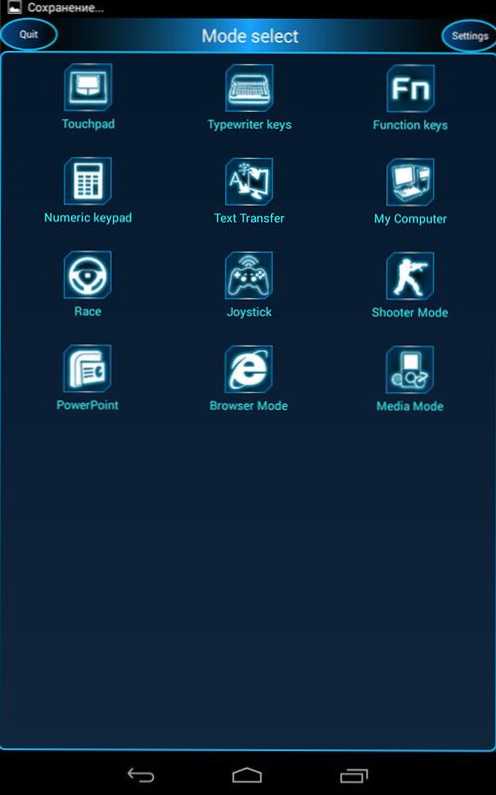
Nach Anschlussmodi verfügbar
Nachdem Sie sich auf Ihr Gerät angeschlossen haben, sehen Sie mehr als zehn verschiedene Optionen für die Verwendung Ihres Android.
Verschiedene Modi in Monect tragbar
Jedes der Symbole entspricht einer bestimmten Art der Verwendung Ihres Android -Geräts zur Steuerung eines Computers. Alle von ihnen sind intuitiv und leichter zu versuchen, als alles zu lesen, was geschrieben wurde, aber dennoch werde ich unten ein paar Beispiele geben.
Touchpad
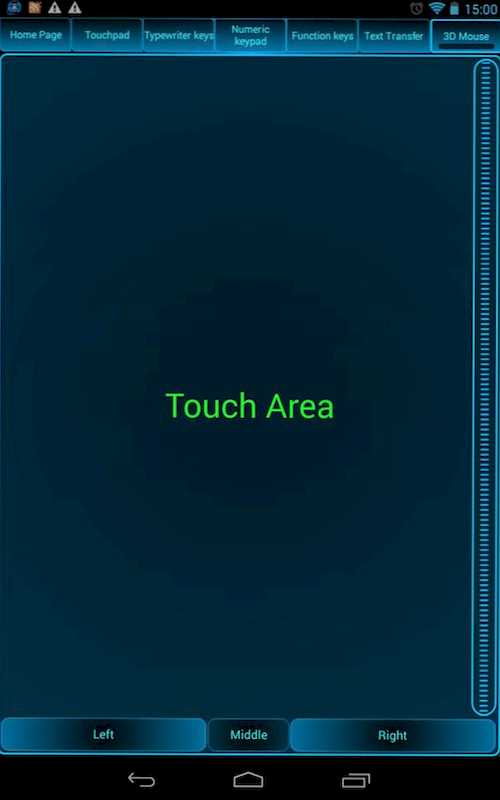
In diesem Modus, wie der Name klar ist, werden Sie ein Smartphone oder ein Tablet in ein Touchpad (Maus), mit dem Sie den Mauszeiger auf dem Bildschirm steuern können. Auch in diesem Modus gibt es eine 3D -Mausfunktion, mit der Sie Positionssensoren im Bereich Ihres Geräts verwenden können, um den Mauszeiger zu steuern.
Tastatur, Funktionstasten, digitale Tastatur
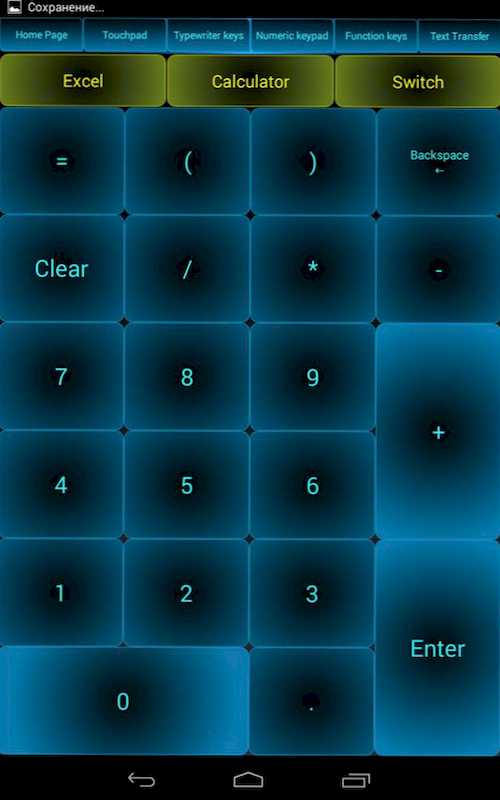
Numerische Tastaturen, Typewriter -Tasten und Funktionstasten verursachen verschiedene Tastaturoptionen - nur mit Tasten verschiedener Funktionen, mit Textschlüssel (Englisch) oder mit Zahlen).
Spielmodi: Gamepad und Joystick

Das Programm enthält drei Spielmodi, mit denen Sie in Spielen wie Rennen oder Schützen relativ bequem verwalten können. Ein gebauter Gyroskop wird beibehalten, das auch zur Kontrolle verwendet werden kann. (In den Rennen wird es standardmäßig nicht eingeschaltet, Sie müssen in der Mitte des Lenkrads auf "G-Sensor" klicken.
PowerPoint -Browsermanagement und Präsentationen
Und das letzte Mal: Zusätzlich zu all dem oben genannten können Sie die Anzeige der Präsentationen oder eines Browsers bei der Anzeige von Websites im Internet steuern. In diesem Teil ist das Programm immer noch intuitiv und die Entstehung jeglicher Schwierigkeiten ist ziemlich zweifelhaft.
Abschließend stelle ich fest, dass das Programm auch über einen „Computer“ -Modus verfügt, der theoretisch einen Fernzugriff auf Discs, Ordner und Computerdateien mit Android ermöglichen, aber ich konnte es nicht zwingen, bei mir selbst zu arbeiten, und daher ich Schalten Sie es in der Beschreibung nicht ein. Ein weiterer Punkt: Beim Versuch, ein Programm von Google Play auf ein Tablet von Android 4 herunterzuladen.3, er schreibt, dass das Gerät nicht unterstützt wird. APK aus dem Archiv mit dem Programm wurde jedoch installiert und ohne Probleme bearbeitet.
- « Russische Sprache für Windows - So herunterladen und installieren
- Warum beginnt Windows 7 nicht? »

